一部、修正加筆しております。
更新情報
2020-08-09 バリュードメインとコアサーバーでWordPressインストールする方法の記事リンク先を追加しました。
私は2007年から13年間ドメインサービス会社を、
- ムームードメイン
- お名前.com
- エックスサーバー
という順序で利用してきました。今回のサイトリニューアルにあたり、2020年6月29日にコアサーバー(CORESERVER)の契約と同時にバリュードメイン(VALUE-DOMAIN)でドメイン購入しました。
自身の備忘録も兼ねて、バリュードメインで独自ドメインを取得・設定する方法について書いてみます。
バリュードメインを選んだきっかけ
《バリュードメインを選んだきっかけ》
コアサーバーを使いたかったので、新規ドメインを購入するならバリュードメインなら設定がしやすい、と思ったのがバリュードメインを選んだきっかけです。
コアサーバーに変更する前は、さくらのレンタルサーバーを2年間利用してきました。変更理由は、年間料金が同じでコアサーバーの方が処理速度が速いからです。
私の13年間の経験では、ドメインを新規に購入するには、サーバー会社と同じ会社が運営しているドメインサービスを利用するのが設定が一番楽なので、バリュードメインを選びました。
バリュードメインの印象・感想
一言でいえば、難しいです。
私は技術的に詳しい人間ではないですが、「玄人向き」「プロ業者仕様」の印象を受けました。
「こんな部分までユーザーが手作業で設定!?」というのが第一印象でした。
WordPress初心者の方には、ドメインやレンタルサーバーの設定が簡単なエックスサーバー
![]() をお勧めします。
をお勧めします。
WordPress運用に慣れている方には、「バリュードメイン+コアサーバー
![]() 」をお勧めします。ユーザーの手間が掛かる分、ランニングコストが激安の割にはサーバー処理が速いので、コストパフォーマンスは高いです。
」をお勧めします。ユーザーの手間が掛かる分、ランニングコストが激安の割にはサーバー処理が速いので、コストパフォーマンスは高いです。
12ヶ月契約で、エックスサーバーに13,200円支払うところが、コアサーバーなら5,238円で済みますので、経済的負担がとても軽く、かなり気が楽になります。
(細かくは分かりませんが、サーバースペックを比較すると、エックスサーバーの方が速くなると思います)
バリュードメインで独自ドメイン取得する手順概要
公式マニュアル:https://www.value-domain.com/userguide/use/
大まかな流れは以下になります。
- 2年目以降のドメイン料金を知る
- 取得するドメインを決めて申し込む
- GMO IDでログインする
- 購入決済する
- ドメイン登録・取得
- DNS設定
申し込み前の注意点:最初に2年目以降のドメイン価格を知る
多くのドメインサービス会社の格安キャンペーン価格は初年度のみの価格です。2年目以降の通常価格を事前に調べた上で、ドメイン購入することが大事です。
バリュードメインの2年目以降の価格一覧は以下のページです。
初見でドメイン価格が安くても、2年目以降の年間契約料金が高いものが多いので、2年目以降のランニングコストを考慮しながら、ドメインを選択されることをお勧めします。
独自ドメインの申し込み・ログイン・購入決済
独自ドメインを選んで申し込む
1.バリュードメイン
![]() を開いて、自分が取得したい独自ドメインが空いているのかを調べます。
を開いて、自分が取得したい独自ドメインが空いているのかを調べます。
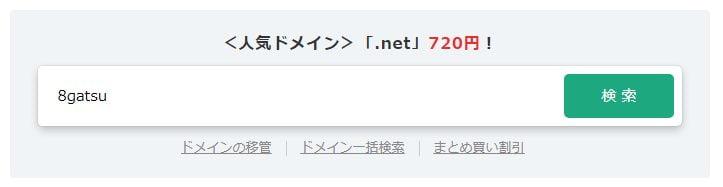
2.検索後、空きドメインが下欄に表示されるので、「取得可能」をクリックして選択する。
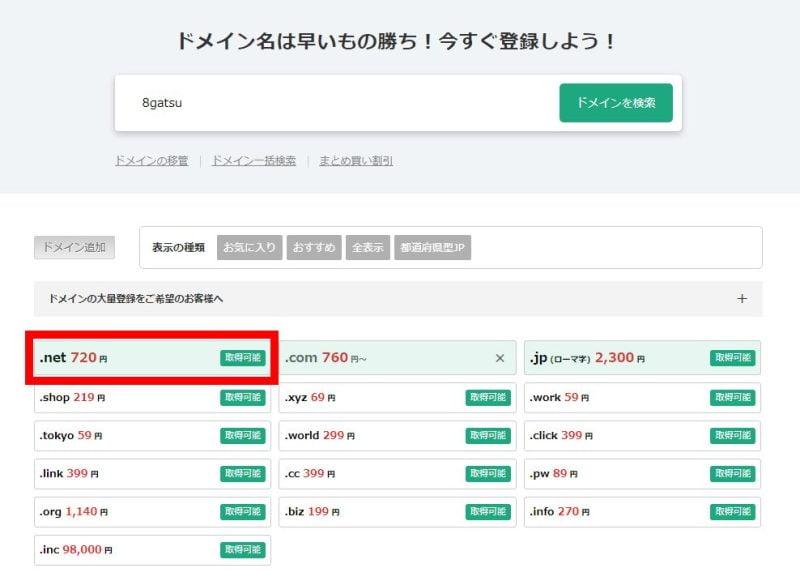
GMO IDでログインする
ログイン画面に遷移します。「GMO ID」を持っている方は、「GMO ID」の使用をお勧めします。アカウントの紐づけを増やすよりは、管理しやすいと思います。
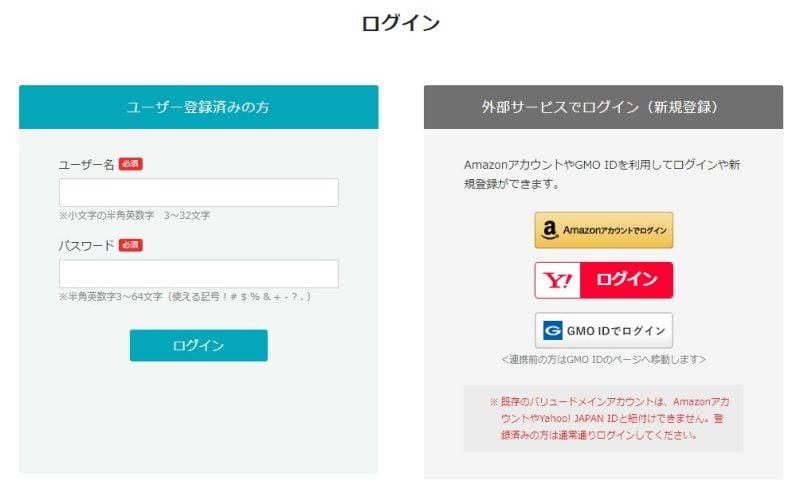
ドメイン購入決済をする
各項目を確認していきます。
- 購入ドメイン
- 登録年数
- 価格
- 自動更新の設定:自動更新しないがお勧め
- 登録者情報:「弊社の代理名義にする」をクリックすると、購入者自身の住所・名前・電話番号がWHOISに公開されることなく、バリュードメインが代理名義になります。
- お支払い方法の選択:クレジットカードやAmazon Payなど、決済方法を選びます。
「自動更新しない」をお勧めする理由は、1年後にそのドメインを続けて使うか分からないですし、ドメイン会社やレンタルサーバー会社を変更する可能性があるからです。自動更新を設定していなくても、有効期日が迫ってくるとバリュードメインからメールで通知が届くでしょうから、「契約更新の都度、手動で支払う」設定が安全だと思います。
ドメイン登録・取得
コントロールパネルトップページ>管理情報>管理ドメイン に、今回のドメイン登録・取得が反映されている。
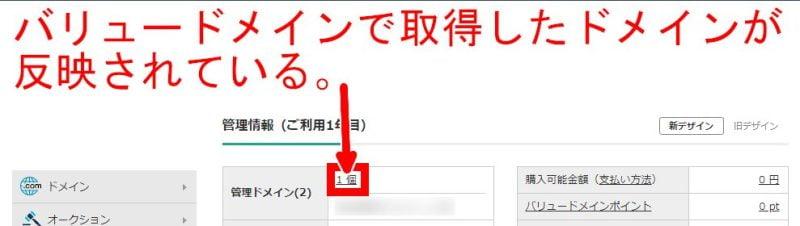
DNS設定
以下は、コアサーバー
![]() 契約を前提として説明しています。
契約を前提として説明しています。
コアサーバーの契約がまだの方は、契約を先に済ましてから以下の手順を進んでください。
DNSの設定を行います。
公式マニュアル:https://www.value-domain.com/userguide/manual/moddns/
1.コントロールパネルトップページ>管理情報>管理サーバー 「コアサーバー」をクリック。
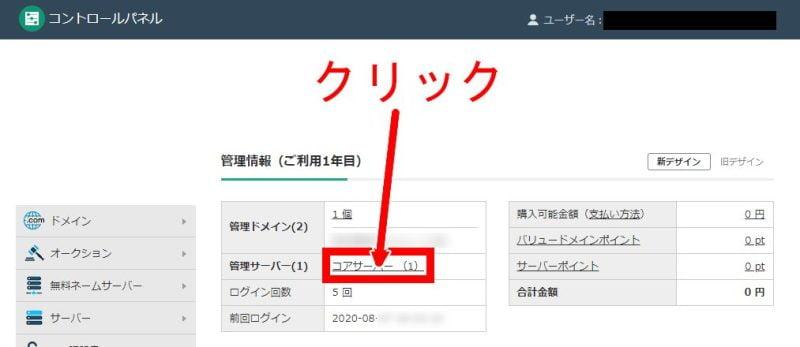
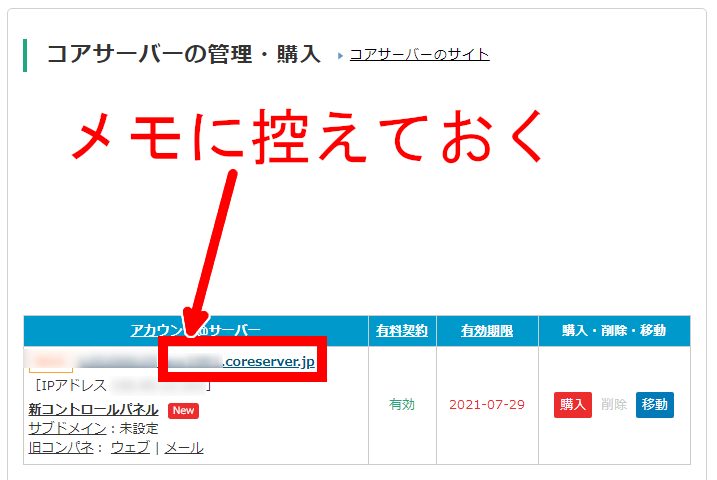
3.「ドメイン」をクリック。
(右に現れるサブメニューは無視)
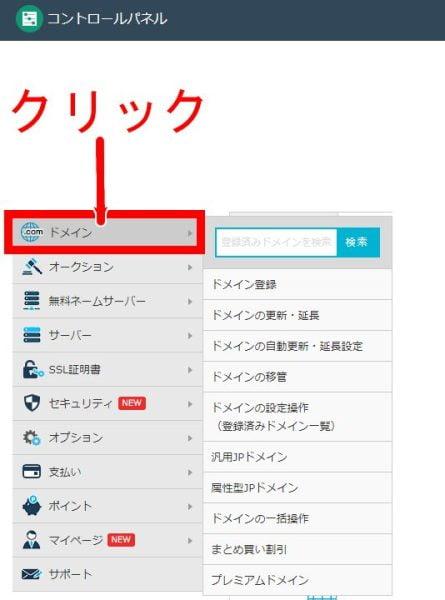
4.「DNSレコード / URL転送の設定」をクリック。
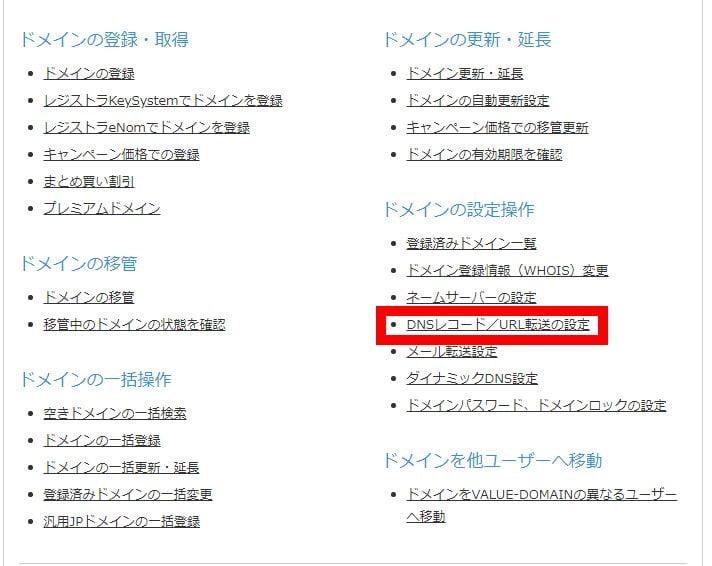
5.取得したドメインをクリック。
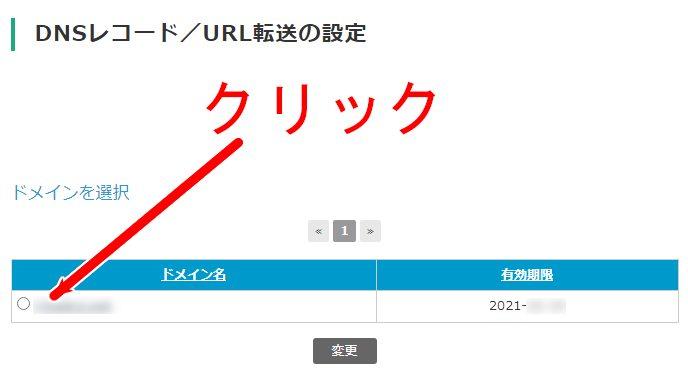
6.「当サービス内サーバーの自動DNS設定」をクリック。
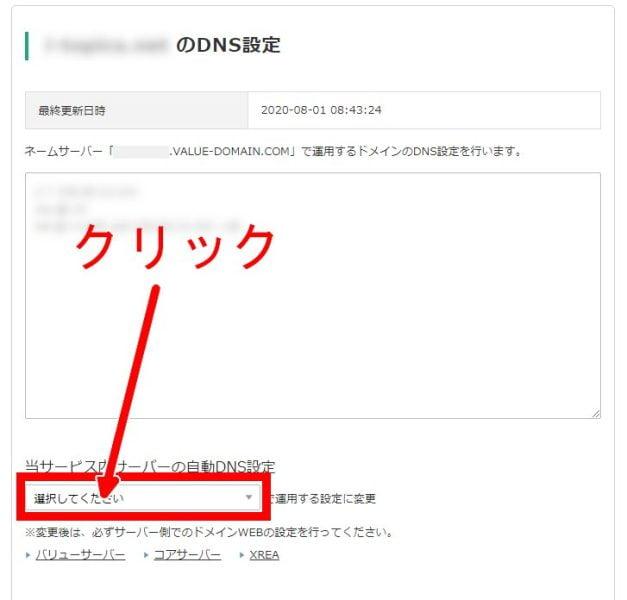
7.上でメモしたサーバー名を選択する。
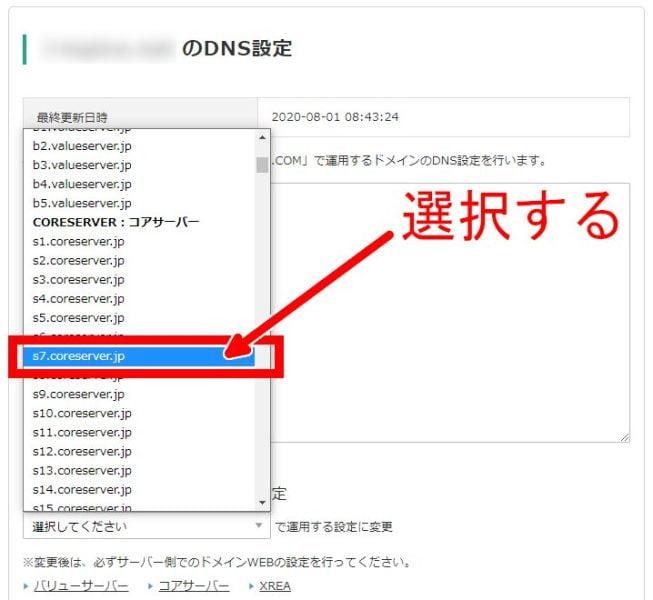
8.ブラウザのポップアップが現れるので、「OK」をクリック。

9.DNS設定値が自動的に変わります。
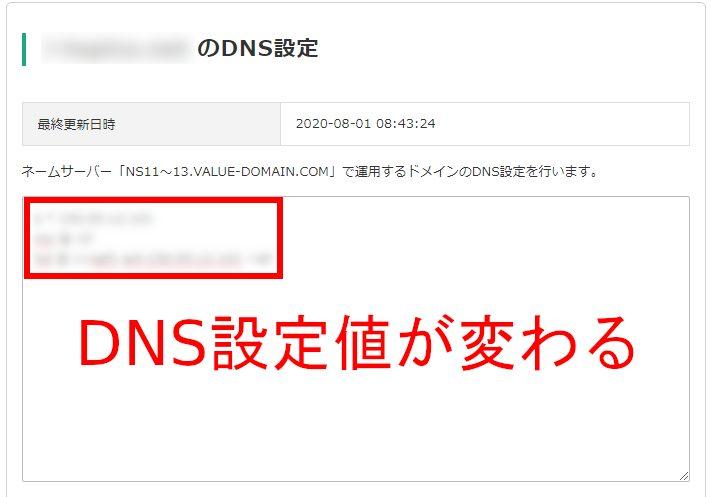
10.「保存」をクリック。
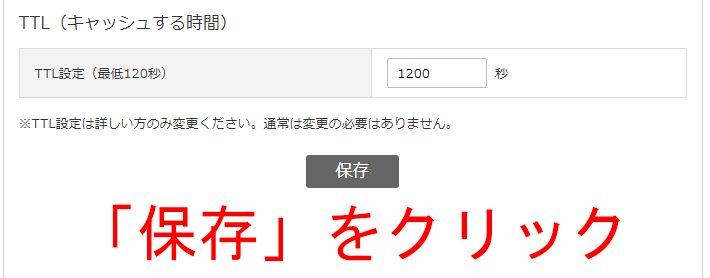
以上で、バリュードメインでのドメイン設定は完了です。
ここまでで既に十分にややこしいのですが、コアサーバー側でまだドメイン設定をする必要があります。
次の記事で、「コアサーバーでのドメイン設定とWordPressインストール方法」を書きます。
2020-08-09 追記
関連記事
【最短・最速】バリュードメインとコアサーバーでWordPressをインストール
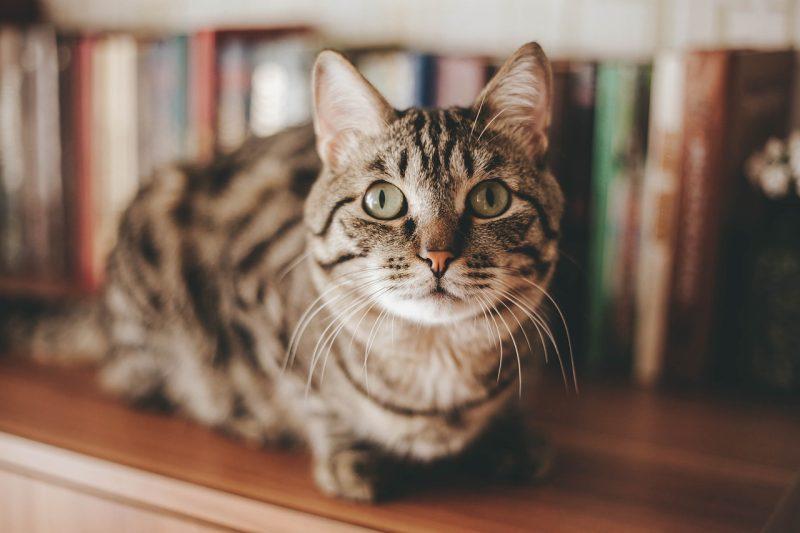





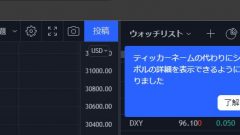
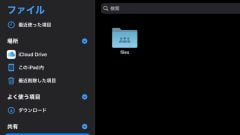
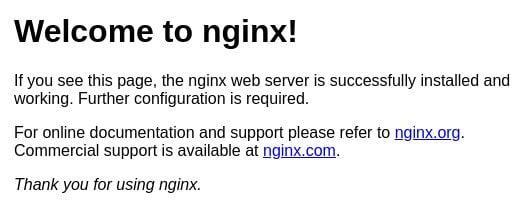
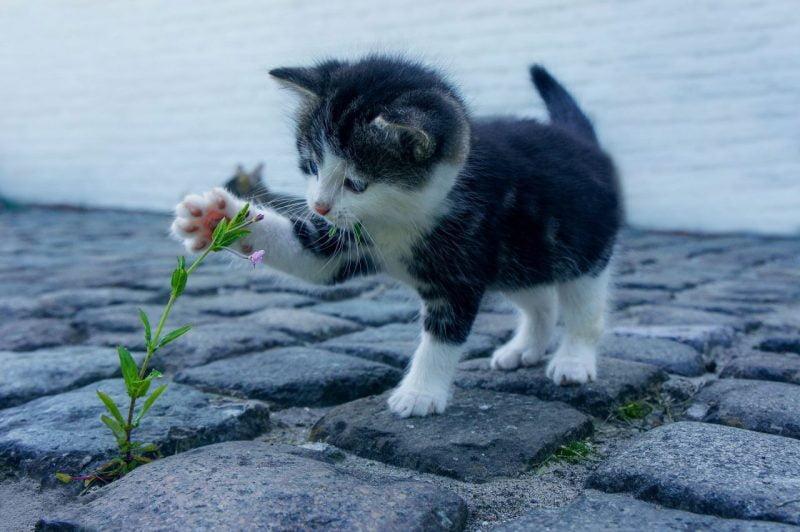
コメント